Young Love: Molly Belle Is Janet's New Roommate
Πίνακας περιεχομένων:
Όταν γράφετε σχετικά με τον αναλυτή δικτύου Wireshark, ανέφερα ότι ήταν από το καλύτερο δωρεάν εργαλείο παρακολούθησης δικτύου που διατίθεται για διαχειριστές για να ελέγξει τις λεπτομέρειες κάθε συσκευής που είναι συνδεδεμένη στο δίκτυο. Ωστόσο, η διασύνδεση του Wireshark είναι υπερβολικά περίπλοκη για έναν μέσο χρήστη και δεδομένου ότι ο όγκος των δεδομένων είναι υψηλός, μπορεί συχνά να συγχύσει τέτοιους χρήστες. Το Glasswire , από την άλλη πλευρά, είναι ένα απλό εργαλείο για την παρακολούθηση του δικτύου με ένα ενσωματωμένο τείχος προστασίας που επιτρέπει / αποκλείει την πρόσβαση στο Internet σε εφαρμογές. Διαβάστε την επισκόπηση του Glasswire για να μάθετε περισσότερα σχετικά με ένα άλλο δωρεάν λογισμικό προστασίας τείχους προστασίας και παρακολούθησης δικτύου.
Glasswire Firewall
Η εγκατάσταση του Glasswire είναι καθαρή και δεν υπάρχει φόβος εγκατάστασης προγραμμάτων τρίτου μέρους. Μετά την εγκατάσταση, μπορείτε να επιλέξετε να εκτελέσετε το Glasswire προτού κάνετε κλικ στο Finish (Τέλος) ή μπορείτε να το εκτελέσετε αργότερα χρησιμοποιώντας το εικονίδιο της επιφάνειας εργασίας, την καταχώρηση του μενού Start (Έναρξη) ή αν επιλέξατε να το προσαρτήσετε στη γραμμή εργασιών, μπορείτε να ξεκινήσετε το πρόγραμμα από εκεί. η εφαρμογή φορτώνεται, παίρνετε ένα παράθυρο που σας παρέχει βασικές πληροφορίες για το πόσα δεδομένα μεταφορτώνετε και φορτώνετε μαζί με κάποιες άλλες επιλογές με τη μορφή εικονιδίων, καρτελών παραθύρων και καρτέλας μενού. Η κύρια εστίαση του κύριου παραθύρου είναι ένα γράφημα που σας δείχνει τα δεδομένα που λήφθηκαν / φορτώθηκαν έναντι της χρονικής περιόδου. Δηλαδή, ο άξονας Χ του γράφου είναι ο χρόνος καθώς περνάει και ο άξονας Υ είναι η ποσότητα των δεδομένων που μεταφορτώνονται και μεταφορτώνονται. Εδώ εμφανίζεται το κύριο παράθυρο
Το κύριο παράθυρο διαθέτει μια καρτέλα μενού στην επάνω αριστερή γωνία που έχει επιλογές όπως αναβολή, ρυθμίσεις, ανώνυμο κτλ. Ένα εικονίδιο του δίσκου συστήματος τοποθετείται επίσης στη γραμμή ειδοποιήσεων μετά την επιτυχή εγκατάσταση του Glasswire. Κάνοντας δεξί κλικ στο εικονίδιο του εικονιδίου συστήματος, έχετε επίσης το ίδιο σύνολο επιλογών με το κλικ στην καρτέλα μενού στο παράθυρο Glasswire.

Μια άλλη λειτουργία του εικονιδίου της ειδοποίησης δίσκου είναι ότι παρέχει πληροφορίες όπως και πότε μια νέα εφαρμογή προσπαθεί να συνδεθεί το Internet ή όταν γίνονται αλλαγές στο αρχείο HOSTS. Η βασική διεπαφή έχει τέσσερις καρτέλες παραθύρων: (1) Για τον έλεγχο των μεταφορτώσεων και των λήψεων σε πραγματικό χρόνο, (2) Firewall, (3) Ημερολόγιο και (4) Ειδοποιήσεις. Κάθε καρτέλα έχει τις δικές της επιλογές, ώστε να μπορείτε να φιλτράρετε τα δεδομένα σε συγκεκριμένες εφαρμογές και πρωτόκολλα. Η επιλογή των πρωτοκόλλων φέρει την ένδειξη "Κυκλοφορία".
Η διεπαφή είναι απλή και αυτονόητη. Αν εξακολουθείτε να αντιμετωπίζετε προβλήματα με την κατανόηση της διεπαφής, μπορείτε πάντα να έχετε πρόσβαση στην επιλογή Βοήθεια από την πάνω αριστερή γραμμή μενού.
Glasswire - Το παράθυρο Graph
Αυτό είναι το κύριο παράθυρο που ανοίγει από προεπιλογή κάθε φορά που εκτελείτε το πρόγραμμα. Μπορείτε επίσης να ρυθμίσετε το πρόγραμμα ώστε να τρέχει ελαχιστοποιημένο κατά την εκκίνηση χρησιμοποιώντας την επιλογή Ρυθμίσεις στην επάνω αριστερή καρτέλα μενού ή κάνοντας δεξί κλικ στο εικονίδιο του δίσκου συστήματος. Στην τελευταία περίπτωση, όπου ξεκινάτε το πρόγραμμα κατά την εκκίνηση, κάντε δεξί κλικ στο δίσκο ειδοποιήσεων για να δείτε το παράθυρο.
Η προεπιλεγμένη λειτουργία της διαδρομής δεδομένων (Y) σε σχέση με την ώρα (X) έχει οριστεί σε όλες τις εφαρμογές. Η προεπιλεγμένη προβολή δεν θα σας δείξει πρωτόκολλα όπως στο Wireshark. Κάνοντας κλικ σε οποιοδήποτε σημείο του γραφήματος στο Glasswire, εμφανίζεται πόσες εφαρμογές χρησιμοποιούν το δίκτυο τη δεδομένη στιγμή, στη γραμμή ακριβώς κάτω από το γράφημα. Θα ήταν σαν app1 + 2more, ακολουθούμενη από διευθύνσεις IP διακομιστή στις οποίες είναι συνδεδεμένες οι εφαρμογές. Κάνοντας κλικ σε στοιχεία όπως 1more θα σας εμφανιστούν περισσότερα στοιχεία που χρησιμοποιούν το δίκτυο. Ομοίως, κάνοντας κλικ στη διεύθυνση IP μπορεί να εμφανιστεί μια αναπτυσσόμενη λίστα που δείχνει τι όλες οι διευθύνσεις IP διακομιστή χρησιμοποιούν από το δίκτυο.
Εκτός από την προεπιλεγμένη λειτουργία, υπάρχει μια λειτουργία Apps και μια λειτουργία Traffic (πρωτόκολλα). Όταν επιλέγετε την επιλογή Εφαρμογές, το παράθυρο χωρίζεται σε δύο στήλες. Η αριστερή στήλη παραθέτει τις εφαρμογές που χρησιμοποιούνται και η δεξιά στήλη εμφανίζει δεδομένα σχετικά με την εφαρμογή που τονίζετε κάνοντας κλικ σε αυτήν. Ομοίως, η προβολή / λειτουργία Traffic θα σας δείξει μια λίστα πρωτοκόλλων και όταν κάνετε κλικ σε ένα πρωτόκολλο, η δεξιά στήλη του παραθύρου θα σας δείξει την ποσότητα των μεταφορτωμένων δεδομένων και των δεδομένων που έχουν ληφθεί καθώς και τις διευθύνσεις IP που σχετίζονται με αυτό το πρωτόκολλο. Απλά κάντε κλικ σε οποιοδήποτε σημείο του γραφήματος στη δεξιά πλευρά και θα ξέρετε ποιες εφαρμογές χρησιμοποιούν το πρωτόκολλο και ποιες διευθύνσεις IP χρησιμοποιούνται από αυτούς. Τα εικονίδια των εφαρμογών καθιστούν πιο ξεκάθαρο ότι η εφαρμογή χρησιμοποιεί ποια IP.
Προβολή τείχους προστασίας Glasswire
Μπορεί να χρειαστείτε δικαιώματα διαχειριστή για να κάνετε αλλαγές εδώ. Μπορείτε να αποκλείσετε οποιαδήποτε εφαρμογή από την πρόσβαση στο Internet. Μπορείτε να δείτε τι όλες οι εφαρμογές χρησιμοποιούν το Internet, τις ταχύτητες αποστολής και λήψης καθώς και τις διευθύνσεις IP διακομιστή που χρησιμοποιούν. Όπου είναι δυνατόν, οι διευθύνσεις IP του διακομιστή παρουσιάζονται σε μορφή διευθύνσεων URL ώστε να μπορείτε να προσδιορίσετε τους διακομιστές. Σε ορισμένες περιπτώσεις, θα είναι αριθμοί που μπορείτε να αντιγράψετε στο πρόγραμμα περιήγησης και να δείτε πού οδηγούν.
Προειδοποιήσεις και προβολή χρήσης στο Glasswire
Οι ειδοποιήσεις είναι οι ειδοποιήσεις που εμφανίζονται κατά περιόδους στο δίσκο συστήματος. Αν έχετε παραμείνει για λίγο από τον υπολογιστή σας, μπορείτε να δείτε τις ειδοποιήσεις / ειδοποιήσεις στην προβολή / καρτέλα Ειδοποιήσεις. Μπορείτε να κάνετε κλικ στο Mark as Read αφού έχετε διαβάσει τις ειδοποιήσεις στην καρτέλα Ειδοποιήσεις. Ένας αριθμός εμφανίζεται τόσο στο δίσκο συστήματος όσο και στην καρτέλα Ειδοποίηση για να σας ενημερώσουμε πόσες ειδοποιήσεις δεν έχετε δει. Όταν κάνετε κλικ στο Mark All As Read, ο αριθμός διαγράφεται. Βασικά, αυτές οι ειδοποιήσεις αφορούν τις εφαρμογές που έχουν πρόσβαση στο Internet για πρώτη φορά καθώς και αλλαγές στα αρχεία HOSTS στον υπολογιστή σας.

Η προβολή Χρήση είναι μια μεγάλη συμφόρηση καθώς δείχνει σχεδόν όλα τα δεδομένα που αφορούν όλες τις εφαρμογές που χρησιμοποιούν δικτύου σας. Δείχνει γραφικές παραστάσεις στην αριστερή στήλη: ολικές μετακινήσεις δεδομένων, απομακρυσμένα δεδομένα, λήψη δεδομένων κλπ. Στη δεξιά στήλη εμφανίζονται οι εφαρμογές, τα πρωτόκολλα που χρησιμοποιούν και φιλοξενούν οι διευθύνσεις IP που χρησιμοποιούν.
Συμπέρασμα

Glasswire Firewall προσφέρει ένα διαισθητικό περιβάλλον εργασίας χρήστη που είναι εύκολο στη χρήση και παρέχει άφθονα δεδομένα για την παρακολούθηση του δικτύου και των εφαρμογών σας χρησιμοποιώντας το δίκτυο. Υποστηρίζεται από ισχυρή τεκμηρίωση η οποία συμπληρώνει ό, τι απομένει "δεν κατανοείται". Τόσο οι πρώτοι χρήστες όσο και οι αρχάριοι μπορούν να το χρησιμοποιήσουν χωρίς πολλά προβλήματα.

Θα ολοκληρώσω την αναθεώρηση του Glasswire Firewall εδώ. Μπορείτε να κατεβάσετε το Glasswire εδώ.
Η σειρά Sun Storage 7000 των τριών με χωρητικότητες που κυμαίνονται από 2T bytes έως 576T bytes, φέρνει την αρχική τεχνολογία Sun σε μια επιχείρηση αποθήκευσης που έχει κατασκευαστεί κυρίως μέσω των εξαγορών της StorageTek και άλλων εταιρειών. Οι συσκευές χρησιμοποιούν το Sun Solaris και το ZFS (Zettabyte File System) του Sun σε υπολογιστικό εξοπλισμό x86 και περιλαμβάνουν λογισμικό παρακολούθησης και διαχείρισης που αναπτύχθηκε από την ομάδα FISHworks της Sun (πλήρως ολοκληρωμένο λογισμικό και

Η επιχείρηση αποθήκευσης της Sun είναι ένα από τα ταχύτερα αναπτυσσόμενα μέρη της εταιρείας, αλλά εξακολουθεί να αποτελεί ένα σχετικά μικρό μέρος των δραστηριοτήτων της . Είναι υπονόμευε από ανταγωνιστές όπως η EMC και η Hewlett-Packard. Ωστόσο, η ταχέως αυξανόμενη ζήτηση για χωρητικότητα αποθήκευσης αντιπροσωπεύει μια υγιή ευκαιρία για τον Sun, ο οποίος έχασε σχεδόν 1,7 δισεκατομμύρια δολάρια το τρίμηνο που έληξε στις 28 Σεπτεμβρίου, καθώς τα έσοδα του μειώθηκαν περισσότερο από 7 τοις εκατό. ρο
Οι κριτικοί μιας πρότασης ουδετερότητας δικτύου που κυκλοφόρησε τη Δευτέρα από την Verizon Communications και την Google διαμαρτυρήθηκαν ότι θα απαλλάσσουν τις ασύρματες ευρυζωνικές συνδέσεις και τις υπηρεσίες που διαχειρίζονται από την επιβολή τους, αλλά η μεγαλύτερη απόκλιση από τις πρόσφατες πρακτικές μπορεί να είναι τα προτεινόμενα σημαντικά όρια της Η Επιτροπή και η Verizon έχουν συστήσει σημαντικά όρια στη δύναμη της FCC να επιβάλει και να δημιουργήσει κανόνες για την ουδετερότητα δικτύου.
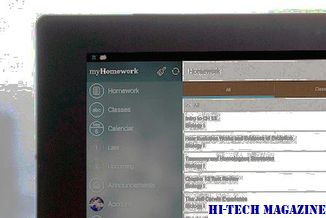
Αλλά αυτές οι προσπάθειες δεν έχουν λάβει ευρεία υποστήριξη, ιδιαίτερα από υποστηρικτές της ουδετερότητας του δικτύου. Η υποστήριξη της Google στα όρια της εξουσίας της FCC έχει άλλους υποστηρικτές της ουδετερότητας του δικτύου, που φημολογούνται ότι έχουν φάουλ μετά από πολύ καιρό πίστευαν ότι είχαν συμμάχους στον γίγαντα του Διαδικτύου.
Η δωρεάν εφαρμογή Skitch της Evernote είναι ένας πολύ καλός τρόπος να επισημάνετε εικόνες και στιγμιότυπα οθόνης. Έρχεται σε εκδόσεις των Windows και Mac OS X, και οι εκδόσεις για κινητά για iOS και Android είναι επίσης διαθέσιμες. Και κάπου ανάμεσα στις εκδόσεις κινητών και επιτραπέζιων υπολογιστών έρχεται το Skitch Touch, η έκδοση που δημιουργήθηκε για τη σύγχρονη διεπαφή των Windows 8. Έχει τα ίδια απλά και αρκετά εργαλεία σχολιασμού όπως και οι άλλες εκδόσεις, αλλά είναι μια σύγχρονη εφαρμογ

Όπως πολλές άλλες σύγχρονες εφαρμογές, το Skitch Touch φαίνεται να είναι σχεδιασμένο για οθόνη Εύρος 11 έως 13 ιντσών. Σε μια οθόνη 24 ιντσών, καταλήγει να εμφανίζει τεράστιες εκτάσεις λευκού, αχρησιμοποίητου χώρου. Καθώς το ξεκινάτε, το Skitch Touch δείχνει μια όμορφη περιοχή Δημιουργία νέας στην αριστερή πλευρά της οθόνης, επιτρέποντάς σας να δημιουργήσετε ένα υλικό τραβήγματος για να επισημάνετε οπτικά από μια κάμερα (πιθανώς μια ενσωματωμένη κάμερα ενός tablet, αλλά αυτή η λειτουργία λειτουρ







